Windows 10(작업 보기)에서 가상 데스크톱을 관리하는 단축키
Windows 10은 기본적으로 가상 데스크톱 기능을 포함하는 Windows의 첫 번째 버전이므로 기본 가상 데스크톱 기능을 위해 타사 앱을 사용할 필요가 없습니다. Windows 10에서는 이 기능을 "작업 보기". 사용자는 작업 표시줄의 특수 버튼을 사용하여 가상 데스크톱 간에 창과 앱을 관리할 수 있습니다. 그러나 키보드는 마우스에 대한 또 다른 더 효과적이고 생산적인 대안입니다. 단축키로 가상 데스크탑을 관리하면 많은 시간을 절약할 수 있습니다. 다음은 Windows 10에서 작업 보기와 함께 사용할 수 있는 단축키 목록입니다. 가상 데스크톱 기능은 운영 체제에 새로운 것이 아니며 Windows 10에만 있는 것도 아닙니다. Windows 2000부터 API 수준에서 여러 데스크톱을 가질 수 있는 기능이 Windows에 존재합니다. 여러 타사 앱에서 이러한 API를 사용하여 가상 데스크톱을 제공했습니다. 그러나 마침내 Windows 10에서 이 기능은 최종 사용자를 위한 사용자 친화적인 형태로 구현되었습니다. Microsoft는 가상 데스크톱을 관리하기 위해 다음 핫키를 할당했습니다.
가상 데스크톱 기능은 운영 체제에 새로운 것이 아니며 Windows 10에만 있는 것도 아닙니다. Windows 2000부터 API 수준에서 여러 데스크톱을 가질 수 있는 기능이 Windows에 존재합니다. 여러 타사 앱에서 이러한 API를 사용하여 가상 데스크톱을 제공했습니다. 그러나 마침내 Windows 10에서 이 기능은 최종 사용자를 위한 사용자 친화적인 형태로 구현되었습니다. Microsoft는 가상 데스크톱을 관리하기 위해 다음 핫키를 할당했습니다.
- 이기다 + 탭 - 작업 보기를 엽니다.
- ← 그리고 → - 열린 작업 보기에서 창 축소판 사이를 탐색합니다.
-
옮기다 + F10 - 활성 창 축소판의 컨텍스트 메뉴를 엽니다. 여기에서 다른 가상 데스크톱으로 이동하거나 닫을 수 있습니다. 이 키보드 단축키는 열린 작업 보기에서 작동합니다.
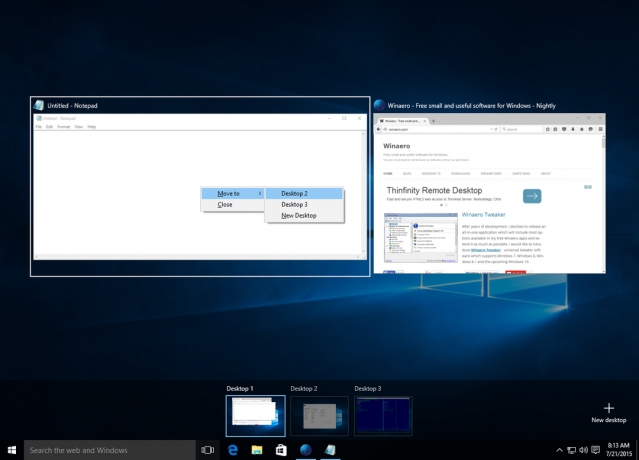
- 이기다 + Ctrl 키 + → 그리고 이기다 + Ctrl 키 + ← - 생성한 가상 데스크톱 간에 전환합니다.
- 이기다 + Ctrl 키 + F4 - 현재 가상 데스크탑을 닫습니다.
- 이기다 + Ctrl 키 + NS - 새 가상 데스크톱을 만듭니다.
그게 다야 이러한 단축키를 사용하면 Windows 10에서 가상 데스크톱을 보다 생산적으로 관리할 수 있습니다.


